�����IPNG���߉摜���쐬����c�[����������6�I�F�@�\��g���������

�w�i���폜����PNG���߉摜�ɂ���ƁA�摜�̔w�i�������ȑ��K���X�̂悤�ɂȂ�AWeb�T�C�g�ŃA�C�R����{�^���A���S���g���܂킵�����ꍇ�ɂ���a�����Ȃ������Ƃ��ł��邾���łȂ��A�B�e�����ʐ^�̂Ȃ�����g�����������������o�����Ƃ��ł��܂��B�ЂƂ̃f�U�C���ł��܂��܂Ȕw�i���y���ނ��Ƃ��ł���̂łƂĂ��֗��ł��B
�����ō���́APNG���߉摜���쐬������@���ڂ����Љ�Ă����܂��B�N�ł��ȒP�ɂł���̂ŁA���������������B
- �ȒP����FAI�������Ŏʐ^����w�i�����₭�������Ă����B
- �����x�F�Ő�[��AI�Z�p�ŁA�ׂ������G�Ȍ`����Y��ɐ蔲���B
- �L�x�ȋ@�\�F�w�i���H�A�����x�����A���𑜓x���ȂNj@�\��������B
- �ꊇ�����F�ő�3,000���̉摜���Ƀo�b�`�����ł���B
����PNG�Ƃ�

PNG�́u�摜�`���̂ЂƂv�ł��BPNG�ő�̃����b�g�́A���ߏ����ɑΉ����Ă��邱�Ƃł��B
PNG�`���ŕۑ����ꂽ�摜�̌`�́A�l�p���`�ɂȂ�܂����A����̐F�ߐF�Ƃ��Ďw�肷�邱�ƂŁA���̉摜���l�p�łȂ��`�̂悤�ɕ\�������悤�ɂł��܂��B
���̂悤�ɁA�w�i�������ȑ��K���X�̏�ɊG��`�����悤�ȏ�Ԃ̉摜�́A�u����PNG�v�Ƃ����܂��B
- ����PNG�����b�g�F
- �ʐ^��A���S�A�C���X�g�ȂǂŁA���߂����������摜���g�p�������ꍇ�ɂƂĂ��L��
- ���N����Ȃ��g���q�Ȃ̂ŁA�ʐ^�̗��N�����Ăق����Ȃ���ʂɌ����Ă���
PNG���߉摜�́APC�p�\�t�g�͂������A�ꕔ�̃X�}�[�g�t�H�������A�v���ł��쐬���邱�Ƃ��ł��܂��B����ł͑����APhotoshop�Ŕw�i���߂�������@�����Ă����܂��傤�I
�p�\�R����PNG���߉摜���쐬������@
�摜����w�i�߂���c�[���͂���������܂����A���̒������Ԃ������߂̃c�[�������Љ�܂��B
PNG���ߍ쐬�\�t�g�@�FAiarty Image Matting

Aiarty Image Matting�Ƃ́AAI���ڂ̎����w�i�����[�o�[�ŁA���S��������PNG���߉摜���쐬�ł��܂��B
���̔w�i�������̃\�t�g���g���A�ǂ�ȉ摜�ɑ��Ă��A�����Ŋ����ɔw�i�߂�����̂Ă邱�Ƃ��ł��܂��BAI�ɂ�鍂�����x�ŁA�ʐ^�A�C���X�g�ȂNJe��̉摜�ɂ�����e�𐳂������o���A���̖т�A�O�i�Ɣw�i�̃R���g���X�g���Ⴂ�摜���قڂ��ׂāA�w�i��藣�����Ƃ��ł��܂��B
AI���ڂȂ̂ŁA�蓮�ŕҏW����K�v���Ȃ��A�����N���b�N�ʼn摜��PNG���߂ɕϊ����邱�Ƃ��ł��܂��B�g���������ɊȒP�ł��B�܂��A��Ƃ̃X�s�[�h���߂����ᑬ�����āA�����̉摜�̔w�i����C�ɓ��߂����邱�Ƃ��ł��܂��B
- ����
- �L���ł����A�����_�Ń��C�Z���X���z�z���Ă���̂ŁA�uFCTH2-SWCR2-37BRG-YTYBC�v�Ɠo�^����ƁA���ׂĂ̋@�\�����S�����ŗ��p�ł��܂��I
- �����F
- �����x�Ȑ蔲��: �Ő�[��AI�Z�p�ŁA���G�Ȕ��̖тȂǂ��f�������ꂢ�ɐ蔲���B
- AI�ɂ�鎩���w�i����: AI�������Ŏʐ^�̔w�i���폜����PNG�摜�֕ϊ��ł���B
- �蓮�Ő蔲���̒���: �u���V�Ȃǂ̃c�[���Ő蔲���͈͂��蓮�Ŕ������\�B
- �L�x�ȕҏW�@�\: ���U�C�N�E�ڂ������H�E�w�i�ύX�Ȃǂ��܂��܂ȕҏW�@�\�����ځB
- ���S����: �o�^�����ɂ��ׂĂ̋@�\���Ŏg����B
�g����>>
Step1.�uAiarty Image Matting�v���_�E�����[�h���A�C���X�g�[�����܂��B
Step2.�\�t�g���N�����āA�u�w������v���N���b�N���ă��[���A�h���X�i�ǂ�������j�ƃ��C�Z���X�R�[�h�uFCTH2-SWCR2-37BRG-YTYBC�v����͂��܂��B�����āu+�v���N���b�N���邩�A�h���b�O���h���b�v���邱�ƂŃO���[���o�b�N�f�ނ����܂��B
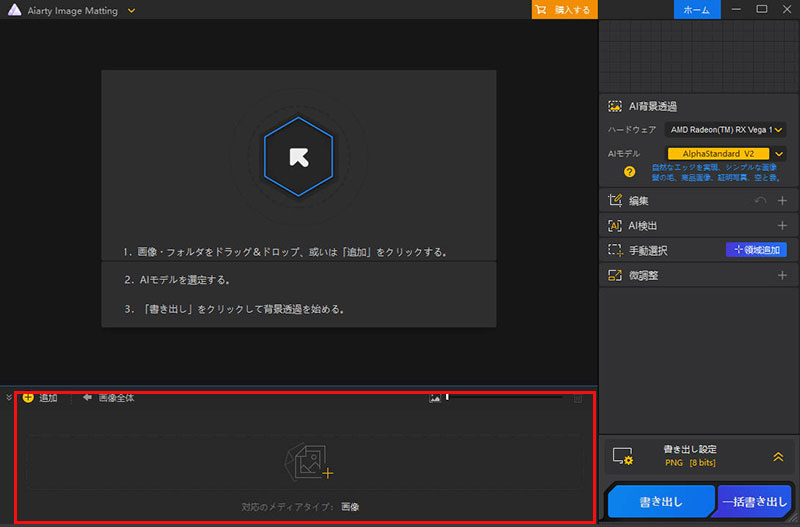
Step3.�����AI�������ʼn摜�ɂ����ƂȂ��ʑ̂����ʂ��ėv��Ȃ����e�߂����܂��B
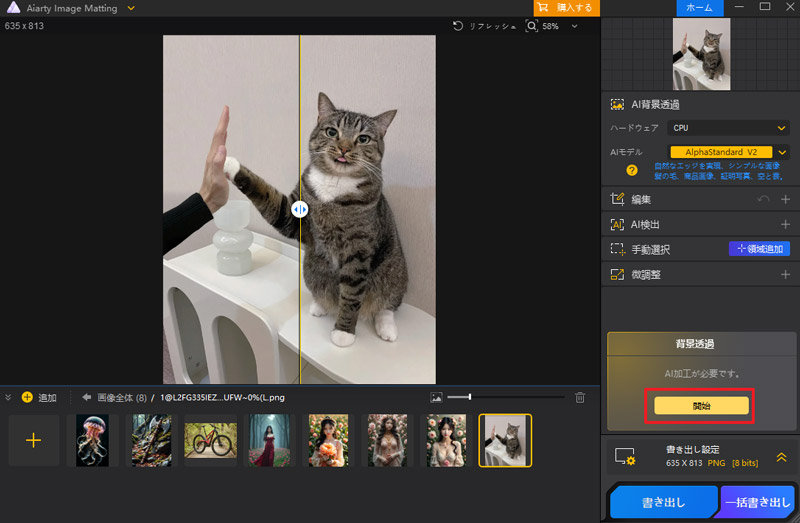
Step4.�摜�̏���������������A�w�i���߂����摜���v���r���[�G���A�ŕ\������A�u�G�t�F�N�g�v�œ��߂����摜�̔w�i�F��ύX������A�ڂ������肷�邱�Ƃ��ł��܂��B
Step5.����������A���ߏ����̌��ʂ��v���r���[���āA�u�����o���v�{�^�����N���b�N���Ď����œ���PNG�̉摜���o�͂ł��܂��B
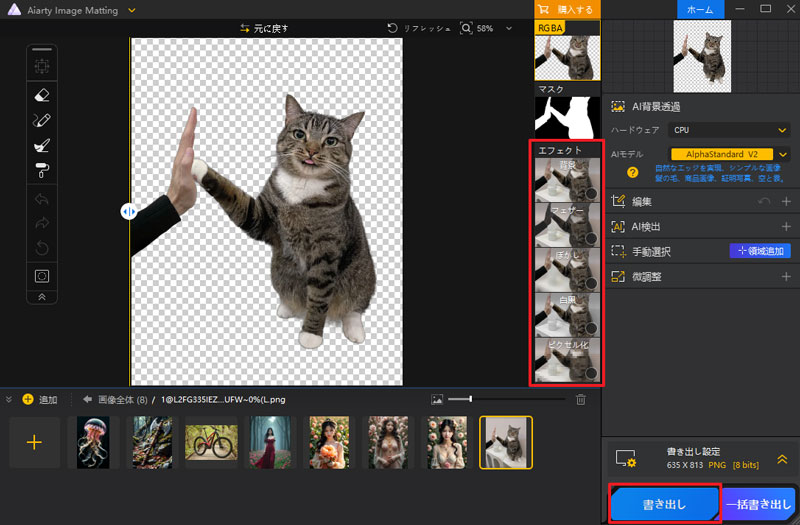
PNG���ߍ쐬�\�t�g�A�FPhotoshop
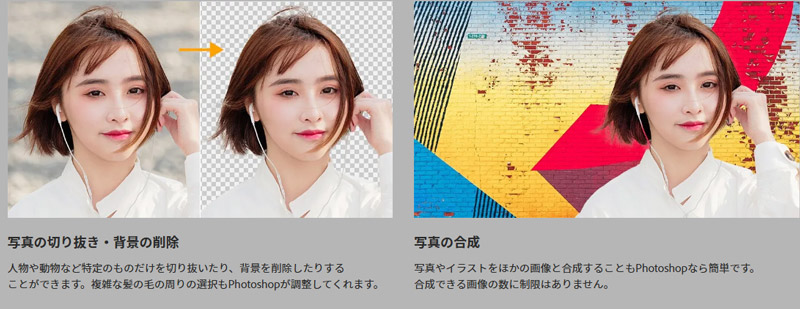
���E���Ŏg�p����Ă���摜�ҏW�\�t�g�ł���Photoshop�́A�w�i���ɂ������߂̉摜���쐬�ł��܂��B
Photoshop���g�����ƂŁA�w�i�͊��S�ɓ����ɂ���PNG���߉摜���쐬�ł��邾���łȂ��A�s�����x�̐��l��ύX���邱�ƂŔ������̂悤�ȏ�Ԃɂ��ł��܂��B
�����܂ł��Ȃ����E�ň�ԗL���ȉ摜���H�\�t�g�ŁA�J����Ђ́uAdobe�v�����Ă��鑼�̃\�t�g�Ƃ̐e�a���̍����������A�����҂���v�����[�X�܂ŃJ�o�[�ł���L�x�ȋ@�\�Ɖ��H���ږ��͓I�ł����A���߂ĉ摜���H���s���l�B�ɂƂ��ẮA�g�����Ȃ���܂łɏ������Ԃ��|�����Ă��܂���������܂���B
- Photoshop PNG���ߍ쐬��\�I��7���@�F
- �J���o�X�J���[���ɐݒ�
- �w�i���C���[���ɂ���
- �w�i���C���[���폜
- �u�w�i���폜�v�𗘗p
- �u�����S���c�[���v�𗘗p
- �u�w�i�����S���c�[���v�𗘗p
- �u�}�W�b�N�����S���c�[���v�𗘗p
- �u�F��w��v�œ��߂�����
PNG���ߍ쐬�\�t�g�B�FGIMP

GIMP�i�M���v�j�́A�����Ŏg����摜�ҏW�\�t�g�ŁA�ړI�ɍ��킹�đI�ׂ�L�x�Ȑ蔲���c�[�����p�ӂ���Ă��܂��B
�f�ނƂȂ錳�摜����A����̕���������蔲���܂��B�W���ʐ^�������̐l���������s�b�N�A�b�v������A�~�`�E�l�p�`�ȂǍD���Ȍ`�ɔw�i��������肷�邱�Ƃŗ]�v�ȕ������J�b�g�ł�
�l���⓮���̗֊s�ɉ����ă}�E�X���N���b�N���Ȃ��璼���̐蔲�����C����ݒ肷�邱�Ƃ��ł��܂����A�X�^�C���X�y���Ȃǂ�p���ċȐ����C����ݒ肷�邱�Ƃ��\�ł��B
- GIMP PNG���ߍ쐬��\�I��7���@�F
- �O�i���o�I��
- �F��I��
- ��`�I���E�ȉ~�I��
- ���R�I��
- �p�X�c�[��
- �d�]�n�T�~
- �t�@�W�[�I��
�X�}�z��PNG���߉摜���쐬������@
�摜���X�}�z��PNG���ߔw�i�ɂ��邱�Ƃ��ł��܂��B���́A�X�}�z�ł������ɔw�i���߂��s����A�v��3�I���Љ�܂��B
PNG���ߍ쐬�A�v���@�FMeitu
-
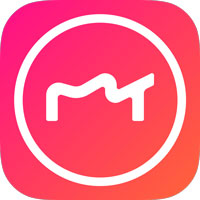
�y�Ή�OS�z�FiOS / Android
�y���i�z�F����
Meitu�́A���B��̊�����H�E��A�܂�g����h���Ƃ�ړI�Ɏg�p����Ă���摜�ҏW�A�v���ł��B
�uMeitu�i���C�c�j�v��AI�������ŃI�u�W�F�N�g��F�����Ĕw�i�߂��Ă����AI���ڃA�v���ŁA�ꔭ�ŃO���[���o�b�N�w�i���Y��ɍ폜���Ă���܂��B�����폜������ɓ��ߔ͈͂�ύX�������Ƃ����ꍇ�A�u�X���C�v�v���g���ƕ������A�u�����S���v���g�����ƂŁA����ɏ������Ƃ��ł��܂��B
�w�i���ߌ�̓J���[�E�ڂ�����������A�w�i�摜��I��Ɖ������H�ł���@�\������܂��B
�g����>>
Step1.�A�v�����J���A�uAI Cutout�v���^�b�v���܂��B
Step2.����ƁA�����I�ɔw�i���߂̍�Ƃ��n�܂�܂��B
Step3.�`�F�b�N�}�[�N���^�b�v���āA�ҏW��ۑ����܂��B
PNG���ߍ쐬�A�v���A�FPhotoRoom
-
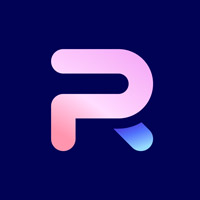
�y�Ή�OS�z�FiOS / Android
�y���i�z�F����
PhotoRoom�́A�w�i���߁A�摜�����A���^�b�`�����C���@�\�ȃA�v���ł��B
�������ߐ��x�����ق��A�}�W�b�N���T�C�Y��}�W�b�N���^�b�`�Ȃǂ֗̕��@�\�������Ă��܂��B�����Ƃ��]���ł���̂́A�����̈ꊇ�ҏW�c�[���ňꊇ�ŏ\���̉摜�����H�ł���Ƃ����_�Ǝv���܂��B
���߉摜�Ƃ��ē����̂܂ܕۑ��ł��邱�Ƃ͂������A�l�X�Ȕw�i�̃f�U�C���ɕς��Ă������ȉ摜�Ƃ��ĕۑ�����̂��������߂ł��B
�g����>>
Step1.�A�v�����J������u�ʐ^��I�����Ďn�߂�v���^�b�v���܂��B
Step2.�w�i���߂������ʐ^��I�ԂƎ����Ŕw�i�߂��܂��B
Step3.�N���V�b�N�̃^�u����u�����v���^�b�v���ăG�N�X�|�[�g���܂��B
PNG���ߍ쐬�A�v���B�F�w�i������
-
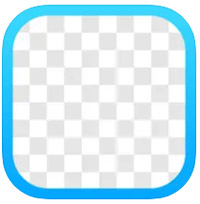
�y�Ή�OS�z�FiOS / Android
�y���i�z�F����
�w�i�������́A���̖��̒ʂ�A�w�i���ɂ��邱�Ƃɓ��������A�v���ł��B
�X�}�[�g�t�H���̃A���o������ҏW�������ʐ^��摜��I�Ԃ����ŁA�w�i���u���Ɏ����I�ɓ����ɂ��āAPNG���߉摜���쐬���Ă���܂��B�����̔w�i�����@�\�ȊO�ɂ��A���߂̕����ɏC�������������ꍇ�A�u�C���v�Ɓu�폜�v�̃u���V�̗����ł����Ղ肵�Ȃ��ׂ��������ł��邱�Ƃ��ł��܂��B
�g����>>
Step1.�A�v�����J���A�u�ʐ^��ǂݍ��ށv���^�b�v���܂��B
Step2.���H�������摜��I��ʼnE��́u�����v���^�b�v���܂��B
Step3.�����������āu�����v���^�b�v����PNG�摜��ۑ����܂��B
�܂Ƃ�
�ȏ�APNG���߉摜�̍����Ƃ������߂̃\�t�g�E�A�v�����Љ�܂����B���S�҂ł��ȒP�ɔw�i���H���y���߂�̂ŁA���ЋL�����Q�l�ɋC�ɂȂ�\�t�g��A�v�����_�E�����[�h���Ă݂Ă��������B
��萸���Ȍ��ʂ����߂�ꍇ��摜�f�[�^�̈��S�����m�ۂ���ꍇ�́A�����x�Ȑ蔲���Ɛ����ȃO���[���o�b�N���������\�t�g�uAiarty Image Matting�v���������邱�Ƃ������߂��܂��B
-
 Aiarty Image Matting - AI�ŊȒP��PNG���߉摜���쐬�I
Aiarty Image Matting - AI�ŊȒP��PNG���߉摜���쐬�IAI�ŃO���[���o�b�N��蔲������A����������ς�����ł��܂��BAI�������I�ɍ�Ƃ��������Ă���A���̔w�i�����ꂢ�ɍ폜�ł��A�V�Ȕw�i�����R�ɐݒ�ł��܂��B�摜��ҏW����r���Ȃ������ł��v���܂܂ɔw�i��ς��܂��B

���̋L�����������l�F�~�c�L
���C�^�[�E�ҏW�҂Ƃ��āAAI�i�l�H�m�\�j�Ɋւ���摜�������w�i���߁E�ύX���摜���掿���A�ƊE��Z�p�ʂ̊��p����Ȃǂ̋L���𒆐S�ɕҏW�E���M�����Ă���܂��B
